عند تسجيل الدخول إلى حساب المستخدم الخاص بك أو إلغاء تأمين محطة العمل ، يتم حفظ آخر طريقة تسجيل دخول مستخدمة (رقم التعريف الشخصي أو كلمة المرور أو Windows Hello) في التسجيل ، وسيتم استخدام نفس الطريقة في المرة القادمة. ومع ذلك ، قد تلاحظ أن خيار تسجيل الدخول الافتراضي يعود إلى كلمة المرور عند كل إعادة تشغيل ، على الرغم من أنك استخدمت تسجيل الدخول برقم التعريف الشخصي في المرة الأخيرة لإلغاء قفل الكمبيوتر.

يمكنك النقر على رابط "خيارات تسجيل الدخول" أسفل حقل كلمة المرور وتحديد خيار رقم التعريف الشخصي - ولكنه يتطلب نقرتين بالماوس في كل مرة.
:: تحديث :: يبدو أن هذه المشكلة قد تم إصلاحها في Windows 10 v1903 . يتم الاحتفاظ بخيار تسجيل الدخول برقم التعريف الشخصي حتى مع تمكين تسجيل الدخول التلقائي.
لماذا يتغير خيار تسجيل الدخول الافتراضي من PIN إلى Password؟
أحد أسباب حدوث هذه المشكلة هو أنك قمت بتكوين تسجيل الدخول التلقائي إلى حساب Microsoft الخاص بك باستخدام اسم المستخدم وكلمة المرور ، باستخدام طريقة control userpasswords2 ( netplwiz.exe ) أو باستخدام أي أداة أخرى.
من خلال تمكين تسجيل الدخول التلقائي ، عند بدء تشغيل Windows ، يقوم بتسجيل الدخول إلى حسابك تلقائيًا ويقوم على الفور بتحديث آخر طريقة تسجيل دخول مستخدمة أو آلية المصادقة في التسجيل. ينطبق هذا على كل مصادقة ناجحة - سواء كان إلغاء قفل محطة العمل ، أو تسجيل دخول جديد إما محليًا أو من خلال سطح المكتب البعيد.
يتم تخزين آلية تسجيل الدخول الأخيرة في المفتاح التالي ، في اسم القيمة الذي يطابق حساب المستخدم الخاص بك SID:
HKEY_LOCAL_MACHINE \ SOFTWARE \ Microsoft \ Windows \ CurrentVersion \ المصادقة \ LogonUI \ UserTile
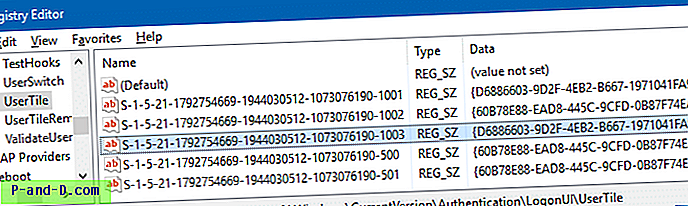
تحتوي بيانات قيمة SID على آخر معرّف GUID لموفر الاعتماد. والتعامل مع المفتاح أعلاه سيكون طلبًا للمتاعب ، حيث قد يكون كارثيًا.
لقد استخدمت ملف REG لتحديث آخر موفر بيانات اعتماد باستخدام برنامج جدولة المهام عند كل تسجيل دخول ، وقد عمل بشكل جيد لبعض الوقت. بعد بضع عمليات إعادة تشغيل ، توقف Windows 10 عند شاشة "تحضير Windows" وسجلني في ملف تعريف مؤقت. لحسن الحظ ، كان نظام اختبار وقد أنشأت نقطة استعادة النظام مسبقًا.
الحل
لتعيين رمز PIN كطريقة تسجيل الدخول الافتراضية دائمًا ، من المحتمل أن يكون تعطيل تسجيل الدخول التلقائي هو الخيار الوحيد الآن. للقيام بذلك ، ابدأ تشغيل netplwiz.exe . قم بتمكين مربع الاختيار "يجب على المستخدمين إدخال اسم مستخدم وكلمة مرور لاستخدام هذا الكمبيوتر" ، ثم انقر فوق موافق. يؤدي هذا إلى محو بيانات اعتماد تسجيل الدخول التلقائي المحفوظة.
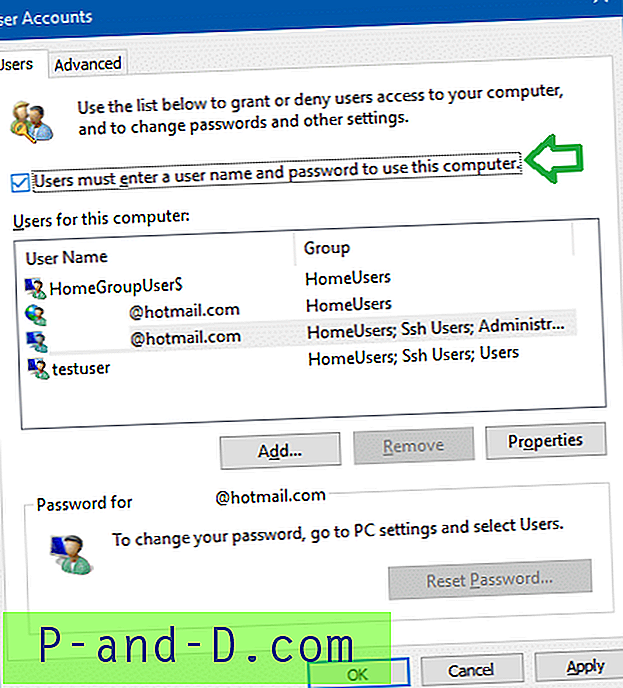
بعض المستخدمين سيقولون أن هذا سيكون أفقر المقايضة. ما يريده المستخدمون هو تسجيل الدخول تلقائيًا إلى حسابهم عند بدء التشغيل ، ولكن تعيين رمز PIN كخيار تسجيل الدخول الافتراضي عند إلغاء قفل الجهاز أثناء تسجيل الدخول. لسوء الحظ ، لا توجد طريقة آمنة للقيام بذلك ، حتى الآن.
ما هي موفرات الاعتماد؟
لست مضطرًا لقراءة هذا القسم - فهو يقدم مقدمة موجزة عن موفري بيانات الاعتماد.
يتحمل موفري بيانات الاعتماد مسؤولية مصادقة المستخدم ليس فقط لتسجيل الدخول إلى Windows ، ولكن أيضًا للمصادقة في التطبيقات ومواقع الويب وما إلى ذلك.
وفقًا لطريقة تسجيل الدخول التي تستخدمها - كلمة المرور ورقم التعريف الشخصي والأجهزة البيومترية (Windows Hello - التعرف على بصمات الأصابع والوجه و Iris) ، يتولى موفر بيانات الاعتماد المعني المسؤولية ويقوم بمصادقة المستخدم للتحقق من هويتك.
يتم تمثيل كل موفر بيانات اعتماد بمعرف فريد عالمي (GUID). المعرف الفريد العمومي {D6886603-9D2F-4EB2-B667-1971041FA96B} هو مزود بيانات الاعتماد لتسجيل الدخول باستخدام رقم التعريف الشخصي. عند استخدام كلمة مرور لتسجيل الدخول إلى حساب Microsoft الخاص بك (ليس حسابًا محليًا) ، فإن GUID المستخدم هو {F8A0B131-5F68-486C-8040-7E8FC3C85BB6}
تسرد هذه الصفحة في Sophos معظم ، إن لم يكن كل ، موفري بيانات اعتماد النظام في Windows 10. وتحقق من وثائق مطور Microsoft حول موفري بيانات الاعتماد في Windows 10.





